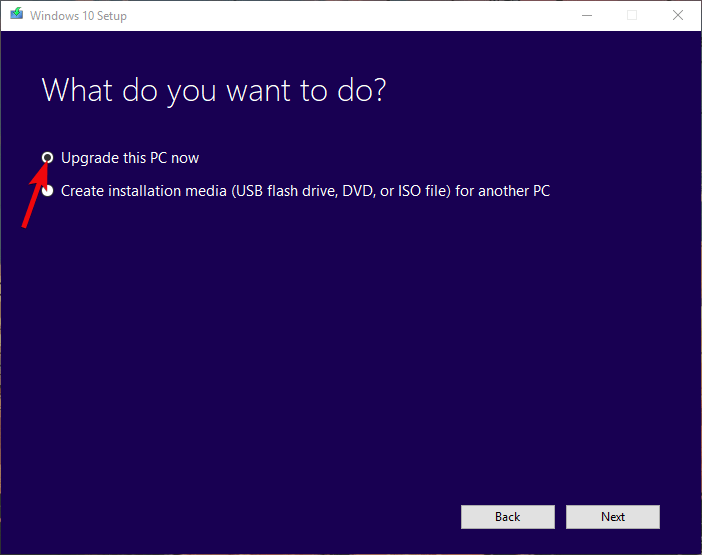Installazione USB del Driver Multimediale A Mancante di Windows 10 - Soluzioni
5 min. read
Updated on
Key notes
- Se ricevi un messaggio che informa che manca il driver di installazione di Windows 10, sei nel posto giusto per trovare una soluzione.
- Prima di passare ad affrontare qualsiasi passaggio, ti suggeriamo di verificare i requisiti di sistema per Windows 10.
- Non tutte le chiavette USB compatibili (6 GB di spazio di archiviazione) caricheranno i file di installazione .
- Se disponi di un’unità flash USB alternativa, prova a ricreare la configurazione e prova a installare nuovamente Windows 10.
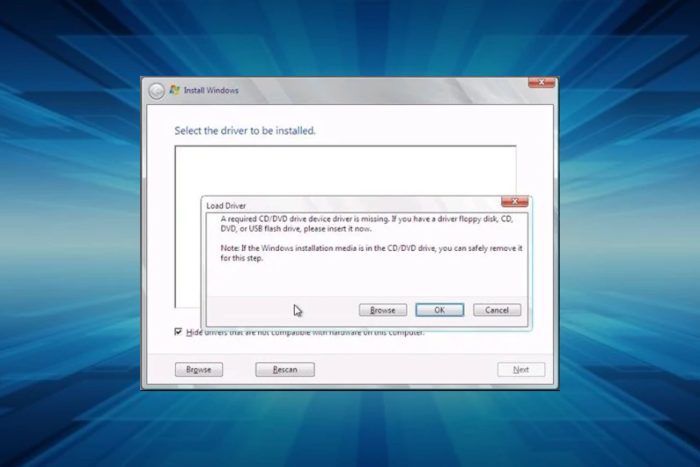
Col passare del tempo, l’installazione di Windows è diventata una passeggiata nel parco.
Qualcuno ricorda Windows XP e il lungo processo di installazione seguito da vicino dalla demoralizzante ricerca dei driver? Quelli, per fortuna, appartengono al passato.
Nonostante l’installazione di Windows 10 sia semplice, sono presenti alcuni errori, ad esempio nel driver del supporto A manca un messaggio che impedisce agli utenti di continuare con la schermata Installa ora.
Il supporto di installazione USB si avvia correttamente, tuttavia, l’installazione non riesce a causa della mancanza del driver dell’hub USB.
Abbiamo fornito alcune soluzioni che dovrebbero aiutarti a superare il problema di installazione USB di Windows 10 mancante nel driver multimediale. Controllali qui sotto.
Come posso risolvere il problema di installazione USB del driver multimediale A mancante nel di Windows 10 ?
1. Assicurati di soddisfare i requisiti di Windows 10
Cominciando dall’inizio. Prima di passare ad affrontare i passaggi, ti suggeriamo di verificare i requisiti di sistema per Windows 10.
Oltre ad applicarlo a una configurazione di sistema standard, ti consigliamo anche di aggiornare il BIOS (se sono disponibili aggiornamenti) prima di passare a un’installazione pulita di Windows 10.
Ecco i requisiti minimi di sistema che dovrai soddisfare per eseguire Windows 10:
- CPU : processore o SoC da 1 gigahertz (GHz) o più veloce
- RAM : 1 gigabyte (GB) per 32 bit o 2 GB per 64 bit
- Spazio su disco fisso : 16 GB per sistema operativo a 32 bit 20 GB per sistema operativo a 64 bit
- GPU : DirectX 9 o successivo con driver WDDM 1.0
- Visualizzazione : 800×600
Naturalmente, per ottenere un flusso di lavoro fluido, è meglio avere almeno 2 GB di RAM (3 per la versione a 64 bit) e una potenza di elaborazione decisamente migliore.
2. Utilizzare un software di aggiornamento driver di terze parti
Scaricare manualmente i driver può portare a gravi malfunzionamenti, perché è un processo che comporta il rischio di installare il driver sbagliato.
Utilizzare uno strumento dedicato per trovare il driver mancante per il tuo PC Windows 10 è una delle soluzioni più sicure e che fanno risparmiare tempo.
Un software di aggiornamento driver professionale troverà automaticamente i driver mancanti e li installerà in pochi secondi.
Quando si esegue un programma di aggiornamento dei driver, non è necessario aggiornare o installare i driver separatamente a meno che non venga configurato per farlo.
3. Prova a cambiare l’hub USB a metà
Questo non è un problema nuovo. Nemmeno per molto. Molti utenti hanno riscontrato l’errore anche durante l’installazione pulita di Windows 7 e 8.
Ora, sembra che un certo utente abbia fornito la soluzione al problema di installazione di Windows 7, che, si spera, può applicarsi a Windows 8 o, in questo caso, Windows 10.
Vale a dire, è riuscito a superare la schermata di errore con un’ingegnosa soluzione alternativa.
Ecco come farlo da solo:
- Crea l’unità di installazione USB con Rufus.
- Avvia dall’unità e attendi il caricamento dei file di installazione.
- Scegli le tue preferenze e fai clic su Installa ora.
- Quando si verifica l’errore, fare clic su Annulla, scollegare l’USB e collegarlo a una porta USB diversa.
- Fai di nuovo clic su Installa ora e tutto dovrebbe funzionare correttamente.
Dovrebbe funzionare, ma dobbiamo sottolineare che si applica principalmente agli utenti che hanno già installato Windows 10 su un determinato computer in precedenza.
4. Provare una diversa chiavetta USB e utilizzare esclusivamente la porta USB 2.0
Per qualche motivo particolare, non tutte le chiavette USB compatibili (6 GB di spazio di archiviazione) caricheranno i file di installazione.
Se disponi di un’unità flash USB alternativa, prova a ricreare la configurazione e prova a installare nuovamente Windows 10. A tale scopo è possibile utilizzare Media Creation Tool o qualsiasi applicazione di terze parti.
Inoltre, se non hai mai installato Windows 10 prima sul PC in questione, è probabile che il BIOS non carichi la configurazione di installazione se utilizzi una porta USB 3.0.
Quindi, assicurati di utilizzare esclusivamente le porte USB 2.0 durante l’installazione di Windows 10. Riconoscerai facilmente la porta USB 3.0 dalla striscia blu all’interno.
5. Impostare l’opzione USB su Auto e disabilitare Legacy USB se disponibile
Disabilitare/abilitare alcune delle opzioni disponibili nel BIOS ha aiutato alcuni utenti a aggirare l’errore.
Innanzitutto, se stai installando una versione a 64 bit di Windows 10, ti consigliamo di disabilitare Legacy USB e Legacy BIOS nelle impostazioni del BIOS (UEFI).
Inoltre, assicurati di abilitare AHCI prima di collegare l’unità di installazione flash.
Alcune configurazioni contemporanee consentono agli utenti di abilitare l’opzione USB esclusivamente su USB 3.0. Suggeriamo di impostarlo su Auto. Se hai un’opzione simile nel menu BIOS/UEFI, ovviamente.
6. Prova a utilizzare Rufus invece del Media Creation Tool o del DVD
Infine, se non riesci a farcela, iniziare da zero con Rufus potrebbe essere la soluzione.
Anche se lo strumento di creazione multimediale fornito da Microsoft di solito funziona bene, ti suggeriamo di provare l’alternativa.
Inoltre, se hai esaurito le opzioni quando si tratta di installare Windows 10 dalla chiavetta USB, prova un DVD.
Puoi scaricare il file ISO e masterizzarlo su DVD utilizzando nient’altro che le risorse di Windows. La condizione principale è che tu abbia un DVD-ROM a tua disposizione.
Un’altra soluzione praticabile è eseguire l’aggiornamento a Windows 10 da Windows 7/8.1 con lo strumento Media Creation attraverso il sistema ed eseguire una reinstallazione pulita in seguito.
Questo dovrebbe bastare. Nel caso in cui disponi di una soluzione alternativa per il problema relativo alla mancanza di un driver multimediale di cui il tuo computer ha bisogno o hai domande relative a quelli elencati, assicurati di comunicarcelo nella sezione commenti qui sotto.